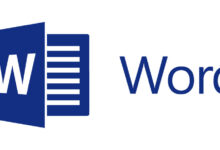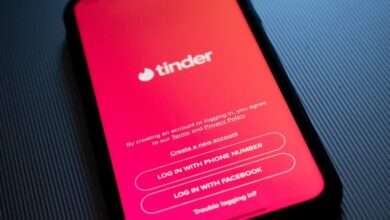كيفية إضافة تأثير التصوير الفاصل الزمني في CapCut لجعل مقاطع الفيديو أكثر متعة

أصبح Capcut أحد أكثر برامج تحرير الفيديو التي يتم تنزيلها اليوم لأنه عبارة عن منصة بنظام بديهي للغاية مما يجعله سهل الاستخدام ، كما يحتوي أيضًا على العديد من الأدوات والتأثيرات التي يمكنك العمل بها، مثل إضافة تأثير الكاميرا أو زيادة جودة مقاطع الفيديو الخاصة بك، وتغيير الألوان، وإضافة الملصقات أو الصور، وإضافة الترجمات، وغيرها.
من أدوات التحرير التي ستنال إعجابك في Capcut إمكانية تعديل سرعة الفيديو بالحركة السريعة بلمسات نهائية مختلفة، مما يضفي لمسة رائعة وممتعة على صورتك. إذا كنت ترغب في تعلم كيفية استخدام هذا التأثير، فسنشرحه لك أدناه.
كيفية تغيير سرعة الفيديو باستخدام CapCut؟
لاستخدام تأثير التصوير الفاصل الزمني في Capcut، يجب أن يكون لديك فيديو مسجل مسبقًا تريد إضافة التأثير إليه. من توصياتنا أثناء التحرير أن تكون لديك فكرة واضحة عما تريد فعله في الفيديو لتسهيل التحرير.
يمكنك تعديل السرعة باتباع الخطوات التالية:
- أول ما عليك فعله هو فتح التطبيق على هاتفك أو جهازك اللوحي أو جهاز الكمبيوتر. إذا لم يكن لديك البرنامج، فعليك تنزيله من متجر تطبيقات جهازك، مثل متجر Play أو متجر التطبيقات. إذا كنت تستخدمه على جهاز الكمبيوتر، يمكنك القيام بذلك عبر موقعه الإلكتروني.
- قم بإنشاء مشروع جديد بالنقر فوق المكان الذي يشير إلى ذلك وعلامة +.
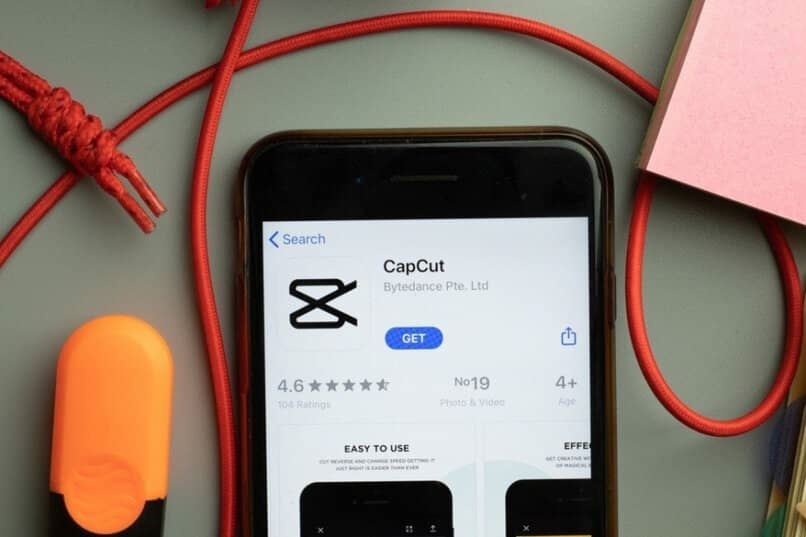
- بعد ذلك، عند قيامك برفع الفيديو الخاص بك، يجب عليك تحديد خيار “تحرير” في لوحة الأدوات الموجودة أسفل الشاشة.
- ستلاحظ أن هناك خيارات أخرى مفتوحة، وهناك يجب عليك إدخال الخيار الذي يقول “السرعة”.
- عندما تضغط عليها سوف ترى خيارين حيث يجب عليك اختيار “عادي” لتتمكن من إجراء التحرير اليدوي.
- سيظهر خطٌّ بأرقام. بتحريك المؤشر إلى اليمين، يمكنك تسريع الفيديو المحدد. كلما حركته إلى اليمين، زادت سرعته.
- بمجرد إضافة تأثير التصوير الفاصل الزمني، ستحتاج إلى حفظ التغييرات وتصدير الفيديو.
من المهم أن تتذكر أنه كلما زادت سرعة تطبيق التأثير، قلّ طول الفيديو . من مزايا Capcut إمكانية إجراء هذا النوع من التحرير دون الحاجة إلى اتصال بالإنترنت. بالإضافة إلى تأثير الحركة السريعة، يمكنك أيضًا الحصول على تأثير الحركة البطيئة.
كيفية إضافة تأثيرات الفاصل الزمني والمنحنى إلى فيديو CapCut؟
عند استخدام أداة السرعة في Capcut، ستجد أيضًا أداة منحنى لإجراء التعديلات. هذه قوالب سرعة مُعدّة مسبقًا تُمكّنك من إحداث تباينات في سرعة الفيديو. يمكنك استخدام هذه الأداة باتباع نفس الإجراء تقريبًا كما في الشرح السابق، مع اختلاف استخدام أداة “المنحنى” بدلاً من أداة “العادي”.
عند اختيار هذه الأداة، ستظهر لك مجموعة من القوالب التي ستضفي على الفيديو مظهرًا مختلفًا. جرّبها حتى تجد التأثير الأنسب لك ، ثم احفظ التغييرات.
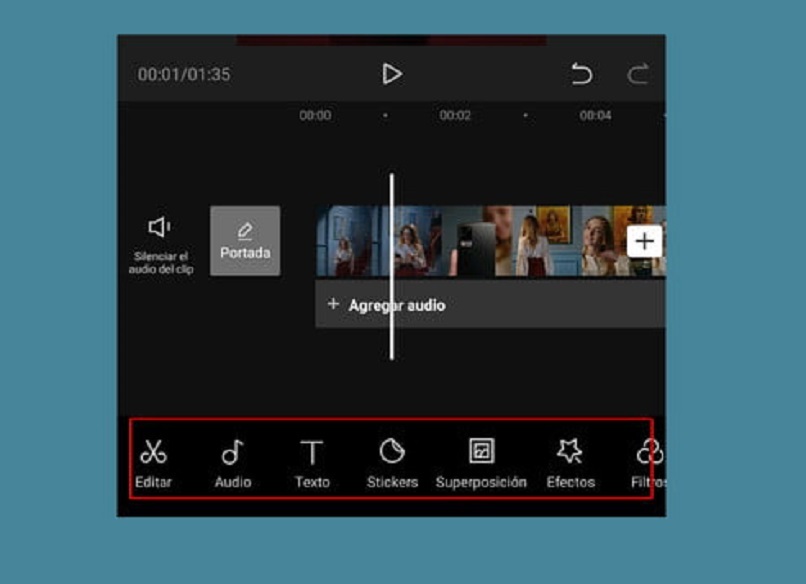
كيفية إضافة مساحات الحركة البطيئة إلى فيديو الحركة السريعة؟
من طرق تعزيز تأثير الحركة السريعة في فيديوهاتك استخدام الحركة البطيئة. بدمجهما، لكن يمكنك الحصول على تأثير ممتع للغاية يُميّز فيديوهاتك عن غيرها. يمكنك القيام بذلك بالطريقة التالية:
- افتح التطبيق وأنشئ مشروعًا جديدًا. عند إنشائه، يجب عليك إضافة الفيديو الذي تريد تعديله.
- بمجرد دخولك يجب عليك الدخول إلى قسم “تحرير” وفي داخله القسم الذي يقول “السرعة”.
- بمجرد وصولك إلى هناك، لكن يجب عليك إدخال أداة “المنحنى”.
- بالإضافة إلى العثور على قوالب تحتوي على انتقالات جاهزة، يمكنك أن ترى في المربع الأول أنه يقول “تخصيص”، وهناك يمكنك تعديل السرعة وإضافة مساحات حركة بطيئة وسريعة بدون قطع مفاجئ.
باستخدام هذه الأداة، يمكنك التحكم بسرعة الفيديو دون انقطاع، والحصول على نتيجة احترافية . ولإضفاء المزيد من المتعة على عملية التحرير، يمكنك إضافة موسيقى أو استخراج صوت من الفيديو ، بما يتماشى مع تأثير الحركة السريعة.
كيفية تصدير مقطع فيديو باستخدام تأثير التصوير الفوتوغرافي الفاصل الزمني في CapCut؟
عندما تنتهي من تحرير الفيديو الخاص بك، لكن ستحتاج إلى حفظ التغييرات التي أجريتها وتصديره حتى تتمكن من حفظه لنفسك وتحميله على Instagram وTwitter وFacebook وTikTok وWhatsApp وغيرها من الشبكات الاجتماعية.
حفظ الفيديو ليس صعبًا، ولكنه بسيط. مع ذلك، قد يستغرق بعض الوقت حسب حجم الفيديو، لذا ننصحك بالصبر. لتصدير الفيديو بتأثير الفاصل الزمني، اتبع نفس طريقة أي فيديو آخر: انقر على زر السهم فوق شريط مائل في الزاوية العلوية اليمنى، واضبط خيارات الجودة، ثم انقر على “تصدير”.
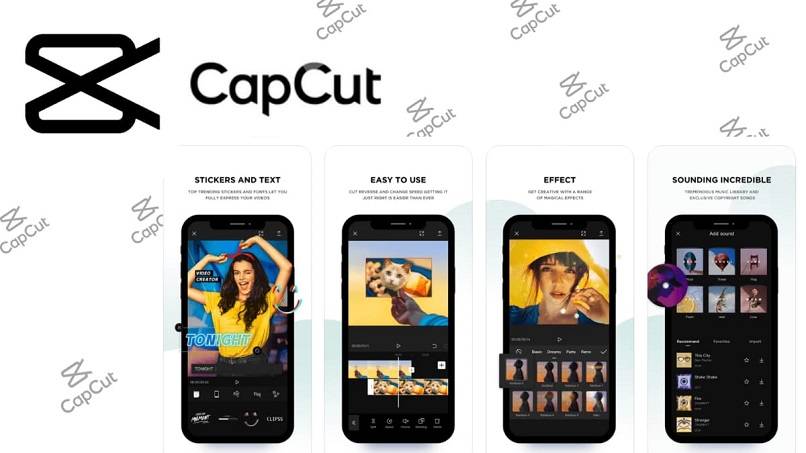
هذا كل شيء، لكن سيتم حفظ الفيديو في معرض صورك. يمكنك حتى رفعه مباشرةً من Capcut إلى منصات التواصل الاجتماعي الأخرى إذا رغبت في ذلك. عند التحرير، تذكر أن خيالك هو حدودك، وأحيانًا يكون القليل خيرًا.